Программа для копирования видеофайлов: возможности
Поддержка любых форматов видеофайлов
Помимо копирования avi файлов (признанного стандарта видео), Handy Backup поддерживает автоматическое резервное копирование видеофайлов mov, mpeg, mp4, vob, vmw и любые другие типы видеофайлов. Достигается это за счёт использования файловых масок (см. ниже).
Работа по расписанию
Handy Backup позволяет спланировать задачу копирования по расписанию для видео (например, копирование mpg файлов на диск может осуществляться в 19:00 по субботам), или по наступлению события (копировать видео на флешку при её подключении к компьютеру).
Оптимизация и безопасность хранения
Для копирования видео программа Handy Backup может применять стандартные процедуры экономии места и времени работы: частичный бэкап видеофайлов (инкрементальный, дифференциальный или смешенный), сжатие и шифрование, перезапуск пропущенных задач и т.д.
Как копировать видео с помощью Handy Backup
Для того, чтобы осуществить резервное копирование видеофайлов на другое устройство (в данном примере будет показано резервное копирование на Яндекс.Диск), пожалуйста, создайте новую задачу Handy Backup в соответствии с нижеприведённой инструкцией.
- Запустите программу для копирования видео. Создайте новую задачу, кликнув по кнопке на панели.
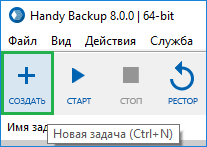
- На Шаге 1 выберите копирование данных. Перейдите к Шагу 2.
- На Шаге 2 нажмите на кнопку "Файловые фильтры".
- В открывшемся диалоговом окне введите через точку с запятой имена и расширения для ваших видеофайлов в строчку "Включая маски". Имена файлов можно заменить звёздочками (например, «*.mpg»).
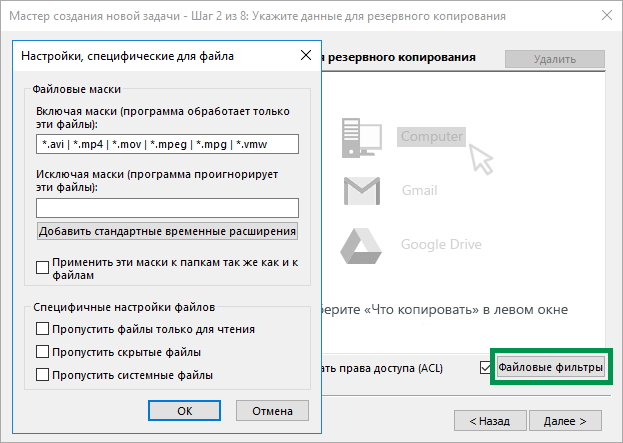
- Нажмите ОК. Теперь программа автоматически найдёт и обработает в источниках данных только файлы с указанными вами расширениями.
- Теперь откройте на панели слева список Local and Network Drives. Выберите плагин Computer.
- Дважды щёлкните на этом плагине или нажмите кнопку ">>". Откроется новое окно.
- Отметьте в этом окне "галочками" диски и/или каталоги, в которых вы хотите искать видео.
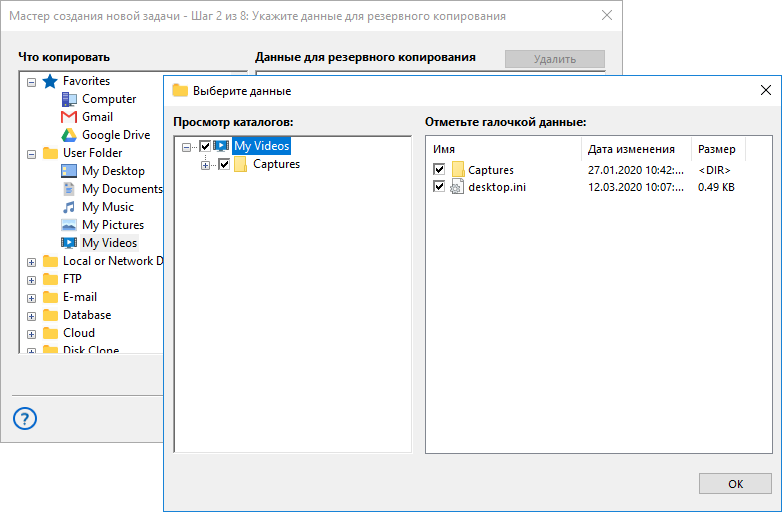
- Нажмите ОК, затем "Далее". Перейдите к Шагу 3 и выберите хранилище Яндекс.Диск.
- Вам будет предложено использовать готовую конфигурацию или создать новую. В последнем случае, просто введите в диалоговом окне ваши параметры Яндекс.Диска (логин и пароль).
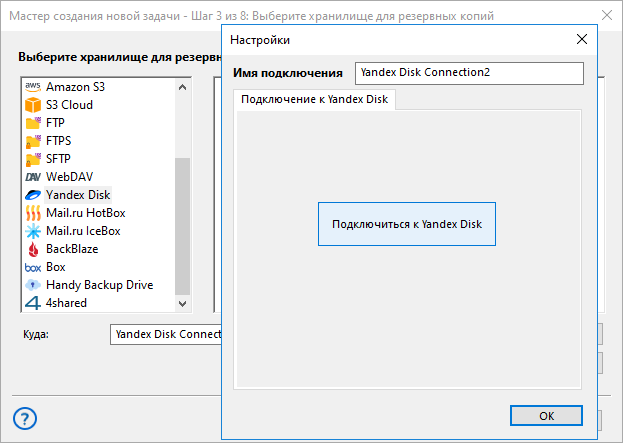
- На следующих шагах вы можете задать остальные параметры задачи.
Обратите внимание, что на Шаге 6 вы устанавливаете расписание для автоматического выполнения задачи: запуск в определённое время, через промежутки времени или по системному событию.
- На последнем шаге дайте задаче имя. Всё готово: автоматический бэкап видео настроен!
Восстановление видео из бэкапа
Вы можете создать задачу автоматического восстановления видеофайлов. Для этого создайте задачу восстановления, на Шаге 2 выберите хранилище, использованное для видеокопирования в задаче бэкапа, и укажите там файл backup.hbi, где содержатся все сведения о резервной копии видео.
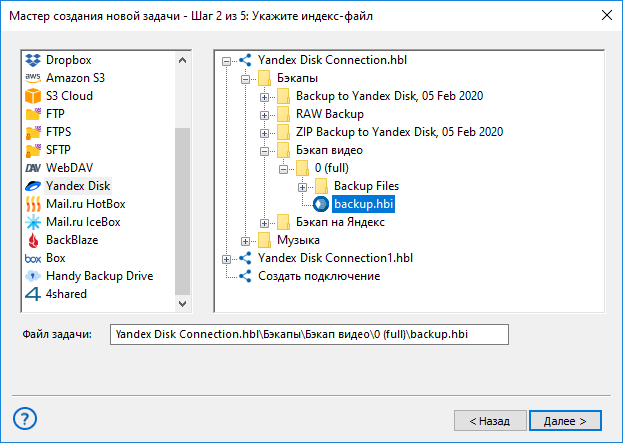
- Если вы не шифровали и не сжимали видеофайлы при копировании, то вы можете выполнить восстановление видео из резервной копии вручную, просто найдя нужный вам файл и скопировав его в нужное место с помощью стандартного файлового менеджера.
- Вы можете также выбрать другое место для восстановления ваших видеофайлов с помощью задачи Handy Backup, нажав на кнопку "Изменить место" и выбрав новый каталог, устройство или хранилище для восстановления видео.
Версия 8.6.7 от 26 ноября 2025. 153 MB
30-дневный полнофункциональный пробный период
Рейтинг Google:
"Простая и эффективная программа, отличное решение для бэкапа"
